Konvertieren Sie MPG / MPEG in MP4 mit hoher Geschwindigkeit und hoher Bild- / Tonqualität.
- AVCHD in MP4 konvertieren
- Konvertieren Sie MP4 in WAV
- Konvertieren Sie MP4 in WebM
- MPG in MP4 konvertieren
- Konvertieren Sie SWF in MP4
- Konvertieren Sie MP4 in OGG
- Konvertieren Sie VOB in MP4
- Konvertieren Sie M3U8 in MP4
- Konvertieren Sie MP4 in MPEG
- Untertitel in MP4 einbetten
- MP4-Splitter
- Entfernen Sie Audio von MP4
- Konvertieren Sie 3GP-Videos in MP4
- MP4-Dateien bearbeiten
- Konvertieren Sie AVI in MP4
- Konvertieren Sie MOD in MP4
- MP4 in MKV konvertieren
- Konvertieren Sie WMA in MP4
- Konvertieren Sie MP4 in WMV
4 phänomenale Wege zur effizienten Konvertierung von AVI in MOV
 aktualisiert von Lisa Ou / 10. Februar 2023, 16:30 Uhr
aktualisiert von Lisa Ou / 10. Februar 2023, 16:30 UhrWenn Sie einen Song mit dem Mac ansehen oder anhören, können Sie QuickTime verwenden, da es viele leistungsstarke Funktionen bietet. Das Problem ist, dass die Datei, die Sie abspielen möchten, im AVI-Format vorliegt. In diesem Fall können Sie die Datei nicht abspielen. Dies liegt daran, dass der Mac dieses spezielle Format nicht unterstützt. Um es erfolgreich auf Ihrem Mac abzuspielen, müssen Sie den Konvertierungsprozess durchführen. Sie können AVI in MOV konvertieren, da es das führende Dateiformat ist, das Mac unterstützt. Die Frage ist: Wissen Sie, wie man AVI in MOV umwandelt? Es gibt viele Möglichkeiten, das zu tun. Sie können verwenden FoneLab Video Converter Ultimate und seine Alternative. Für einen schnelleren Prozess fahren Sie fort.
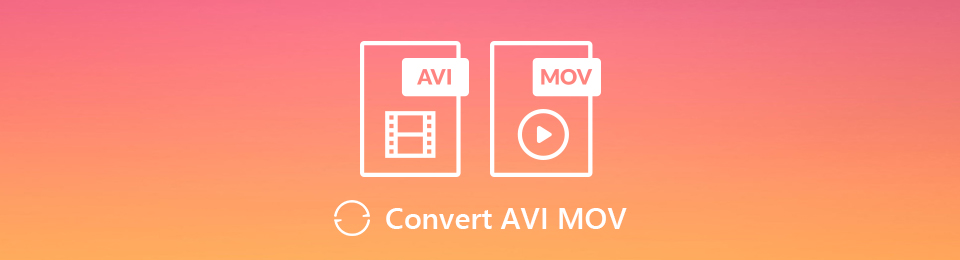

Führerliste
Teil 1. So konvertieren Sie AVI in MOV mit FoneLab Video Converter Ultimate
Die beiden oben genannten Dateiformate enthalten Video und Audio. In diesem Fall müssen Sie ein Konvertierungstool finden, das verschiedene Video- und Audioformate unterstützt. Sie haben Glück, weil FoneLab Video Converter Ultimate hat die Qualitäten zum Konvertieren von .avi in .mov. Es hat exklusive Funktionen für Sie, die Ihnen helfen, die besten Ergebnisse zu erzielen. Es unterstützt viele Dateiformate, einschließlich MP4, MKV, AAC und mehr! Das bedeutet, dass es beim Konvertieren Ihrer Dateien keine Einschränkungen gibt. Möchten Sie das Tool erkunden? Gehen Sie weiter zu seinen Schritten.
Video Converter Ultimate ist die beste Video- und Audio-Konvertierungssoftware, die MPG / MPEG in MP4 mit hoher Geschwindigkeit und hoher Bild- / Tonqualität konvertieren kann.
- Konvertieren Sie jedes Video / Audio wie MPG, MP4, MOV, AVI, FLV, MP3 usw.
- Unterstützt 1080p / 720p HD und 4K UHD Videokonvertierung.
- Leistungsstarke Bearbeitungsfunktionen wie Zuschneiden, Zuschneiden, Drehen, Effekte, Verbessern, 3D und mehr.
Schritt 1Herunterladen FoneLab Video Converter Ultimate durch Klicken auf Free Download Schaltfläche auf der Hauptoberfläche. Danach müssen Sie warten, bis der Downloadvorgang abgeschlossen ist. Klicken Sie anschließend auf die heruntergeladene Schaltfläche. Einrichten> Installieren> Starten> Führen Sie das Tool aus, um die AVI-Datei in MOV zu konvertieren.
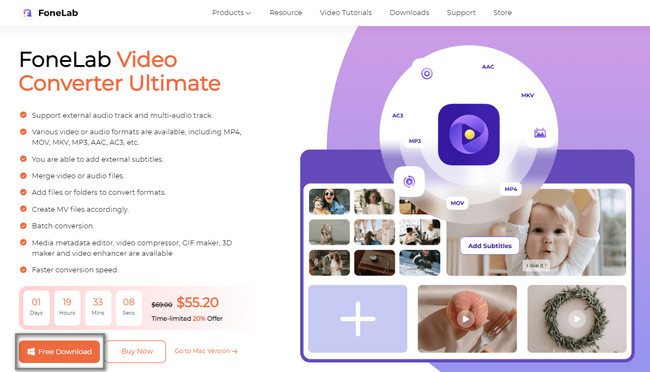
Schritt 2Da Sie Ihre AVI-Datei konvertieren, wählen Sie die Konverter Schaltfläche oben im Werkzeug. Öffnen Sie danach den Datei-Explorer des Computers und ziehen Sie die Datei in die Software. Eine andere Möglichkeit, Ihre AVI-Datei zu importieren, besteht darin, auf die Dateien hinzufügen Schaltfläche oben links im Werkzeug. Der Computer öffnet seinen Ordner. Sie müssen nur die Datei auswählen und auf die klicken Offen Schaltfläche zum Hochladen der Datei.
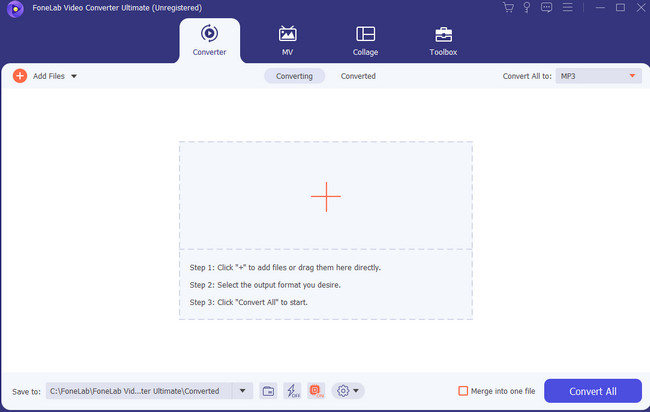
Schritt 3Wenn Sie sich nach dem Konvertierungsprozess Sorgen um den Speicherort des Videos machen, können Sie seinen Pfad auswählen. Wählen Sie dazu das Ziel Ihrer Datei aus, indem Sie auf klicken Save To Taste. Wählen Sie anschließend die aus MOV Dateiformat im Alle konvertieren in Abschnitt. Es befindet sich in der rechten Ecke des Tools.
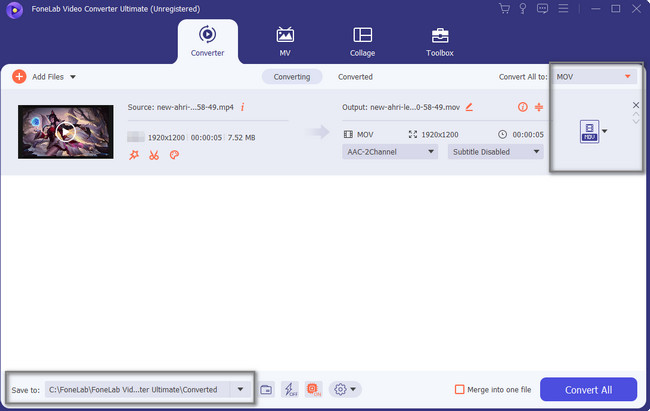
Schritt 4Sobald die AVI-Dateien zum Konvertieren bereit sind, müssen Sie nur noch auswählen Konvertieren alle Schaltfläche des Werkzeugs. Sie sehen es unten links oder in der Ecke der Software.
Hinweis: Unterbrechen Sie den Vorgang nicht, bis er beendet ist. In diesem Fall erzielen Sie nach dem Vorgang die besten Ergebnisse bei der Konvertierung von AVI in MOV. Als letztes sollten Sie die Datei auf Ihrem Computer speichern. Sie können es in einem der verfügbaren Ordner aufbewahren.
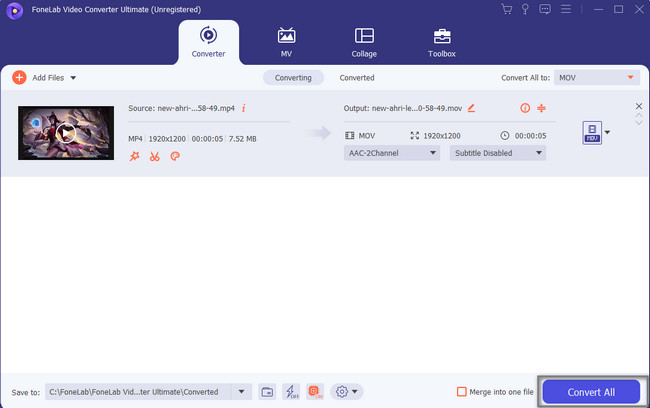
Die oben genannte Software ist das führende Tool zum Konvertieren von AVI in MOV. Es gibt andere Tools, um die Konvertierung durchzuführen. Einige davon müssen Sie jedoch online finden und eine Internetverbindung verwenden. Fortfahren.
Video Converter Ultimate ist die beste Video- und Audio-Konvertierungssoftware, die MPG / MPEG in MP4 mit hoher Geschwindigkeit und hoher Bild- / Tonqualität konvertieren kann.
- Konvertieren Sie jedes Video / Audio wie MPG, MP4, MOV, AVI, FLV, MP3 usw.
- Unterstützt 1080p / 720p HD und 4K UHD Videokonvertierung.
- Leistungsstarke Bearbeitungsfunktionen wie Zuschneiden, Zuschneiden, Drehen, Effekte, Verbessern, 3D und mehr.
Teil 2. So konvertieren Sie AVI in MOV über Windows Media Player
Abgesehen von der oben erwähnten führenden Software kann Ihnen auch Windows Media Player beim Konvertieren von .avi helfen. zu .mov. Als Erstes müssen Sie sich mit dem Tool vertraut machen, da es nicht einfach ist, die Schaltflächen schnell zu finden. In diesem Fall verbringen Sie mehr Zeit mit diesem Tool. Es ist jedoch eines der funktionellsten Tools auf Ihrem Windows-Gerät. Sie können Audio- und Videodateien abspielen und organisieren. Möchten Sie die einfachen Schritte kennenlernen? Fahren Sie unten fort.
Schritt 1Um mit der Konvertierung der AVI-Datei in MOV zu beginnen, benötigen Sie eine CD. Sie legen die CD in Ihren Computer ein. Wenn Sie die CD nicht verwenden möchten, müssen Sie den Media Player auf Ihrem Computer aktualisieren. Klicken Sie danach auf die Windows-Suchleiste, geben Sie Windows Media Player ein und starten Sie ihn, indem Sie auf klicken Offen .
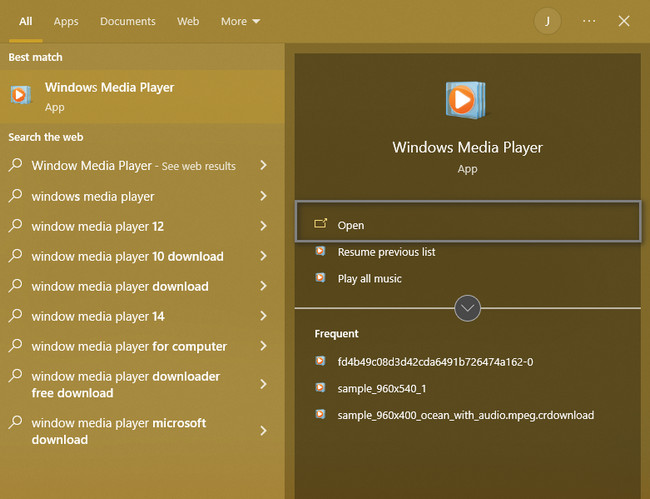
Schritt 2Klicken Sie in der linken oberen Ecke des Mediaplayers auf Reichen Sie das Taste. Wählen Sie das Offen Schaltfläche in seinem Dropdown-Menü. Danach öffnet der Computer den Datei-Explorer und lädt die AVI-Datei hoch, die Sie als MOV-Datei konvertieren möchten.
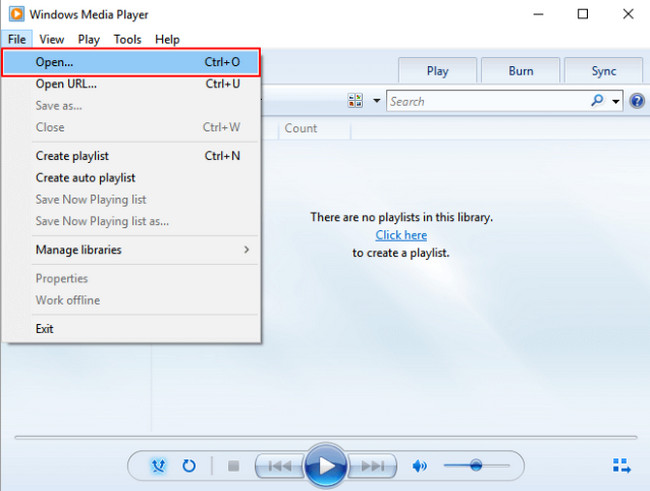
Schritt 3Sie werden viele Auswahlmöglichkeiten oder Einstellungen für Ihre Datei sehen. In diesem Fall müssen Sie die auswählen organisieren Schaltfläche im linken Teil des Tools. Sie müssen die auswählen Optionen Schaltfläche im Dropdown-Fenster, um die Datei anzuzeigen und anzupassen.
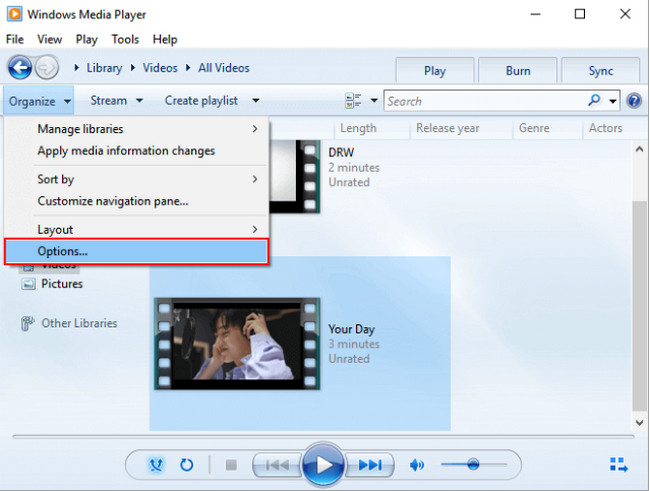
Schritt 4Wählen Sie in den Einstellungen des Media Players Ihr Dateiformat nach Ihren Wünschen aus. Danach, sobald das Dateiformat zum Konvertieren bereit ist, klicken Sie auf Change -Taste und wählen MOV. Danach wählen Sie die OK Schaltfläche, um die Änderungen auf Ihrem Computer zu übernehmen.
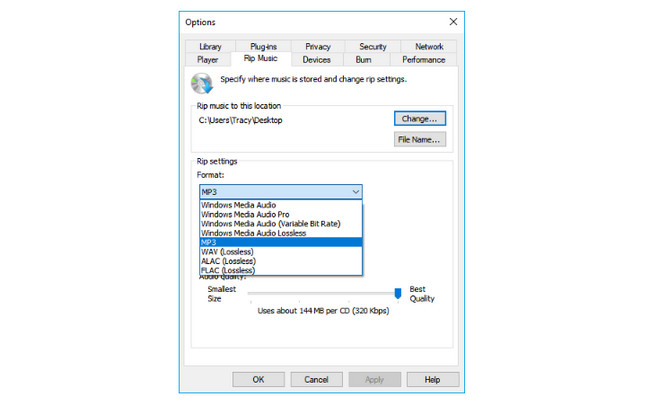
Video Converter Ultimate ist die beste Video- und Audio-Konvertierungssoftware, die MPG / MPEG in MP4 mit hoher Geschwindigkeit und hoher Bild- / Tonqualität konvertieren kann.
- Konvertieren Sie jedes Video / Audio wie MPG, MP4, MOV, AVI, FLV, MP3 usw.
- Unterstützt 1080p / 720p HD und 4K UHD Videokonvertierung.
- Leistungsstarke Bearbeitungsfunktionen wie Zuschneiden, Zuschneiden, Drehen, Effekte, Verbessern, 3D und mehr.
Teil 3. So konvertieren Sie AVI in MOV mit Movavi
Sie können Movavi verwenden, um AVI in MOV auf dem Mac zu konvertieren, da es viele Betriebssysteme wie die oben genannte Software unterstützt. Abgesehen davon unterstützt es über 180 Formate. Dies bedeutet, dass es Einschränkungen bei der Verwendung dieses Tools gibt. Abgesehen davon können Sie Ihre Dateien zusammenführen, ohne ihre Eigenschaften zu verlieren.
Leider können Sie nicht alle Funktionen dieses Tools nutzen, wenn Sie es nicht kaufen, und Sie haben keinen Zugriff darauf. Wenn Sie dieses Tool jedoch weiterhin verwenden möchten, fahren Sie fort.
Schritt 1Laden Sie Movavi herunter, indem Sie auf klicken Kostenlos herunterladen Schaltfläche auf der Hauptoberfläche. Klicken Sie danach auf die heruntergeladene Datei und richten Sie das Tool ein.
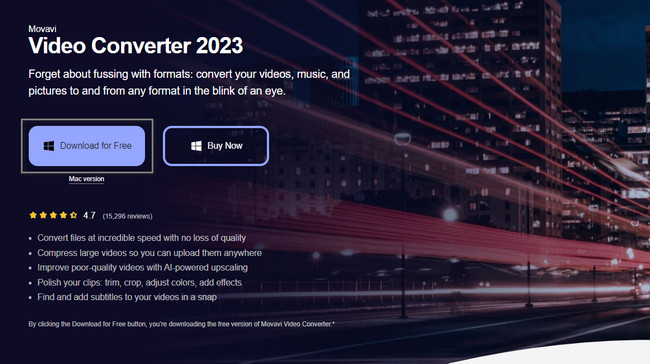
Schritt 2Wählen Sie oben im Werkzeug die aus Media hinzufügen Schaltfläche und laden Sie die Datei hoch, die Sie konvertieren möchten. Sie können die Dateien auch in die Software ziehen, um sie schneller zu importieren.
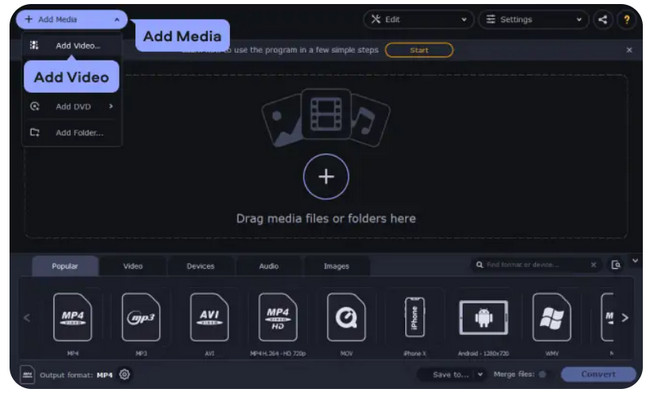
Schritt 3Wählen Sie auf der Hauptoberfläche das von Ihnen bevorzugte MOV-Format. Sie haben viele Möglichkeiten. In diesem Fall müssen Sie das passende Format für Ihre Datei auswählen.
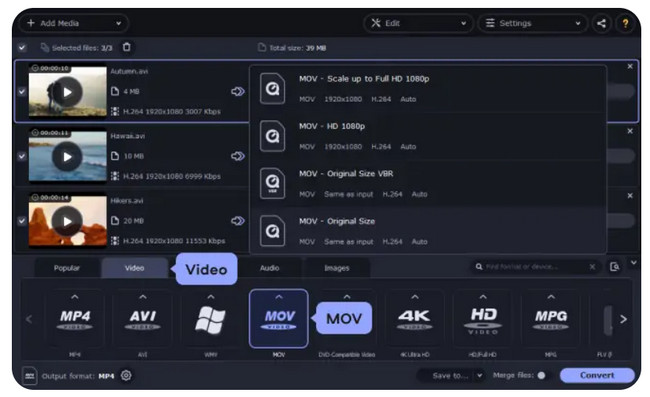
Schritt 4Um den Konvertierungsprozess zu starten, müssen Sie auf klicken Konvertieren Schaltfläche in der unteren rechten Ecke der Software. Wählen Sie nach dem Konvertierungsvorgang die Schaltfläche Speichern unter und behalten Sie die Datei im Ordner des Computers.
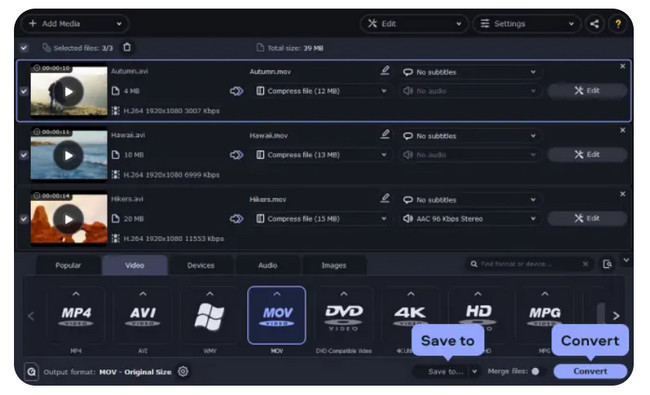
Video Converter Ultimate ist die beste Video- und Audio-Konvertierungssoftware, die MPG / MPEG in MP4 mit hoher Geschwindigkeit und hoher Bild- / Tonqualität konvertieren kann.
- Konvertieren Sie jedes Video / Audio wie MPG, MP4, MOV, AVI, FLV, MP3 usw.
- Unterstützt 1080p / 720p HD und 4K UHD Videokonvertierung.
- Leistungsstarke Bearbeitungsfunktionen wie Zuschneiden, Zuschneiden, Drehen, Effekte, Verbessern, 3D und mehr.
Teil 4. So konvertieren Sie AVI in MOV Online
An Online-Konvertierungstool ist einfach, nicht bis Sie die Website neu laden. Der erwähnte Vorfall ist einer der Nachteile bei der Verwendung eines Online-Tools zum Konvertieren von AVI in MOV. Abgesehen davon müssen Sie immer noch nach einem zuverlässigen und vertrauenswürdigen Tool suchen. Glücklicherweise müssen Sie sich darüber keine Gedanken machen. Dieser Artikel bereitet ein hervorragendes Online-Tool zum problemlosen Konvertieren vieler Dateiformate vor. Sie werden die Schritte unten sehen, die als Leitfaden für den Prozess dienen. Weitergehen.
Schritt 1Cloudconvert online suchen. Wählen Sie das Datei Auswählen Schaltfläche in der Mitte der Hauptschnittstelle. Laden Sie danach die AVI-Datei hoch, die Sie konvertieren möchten.
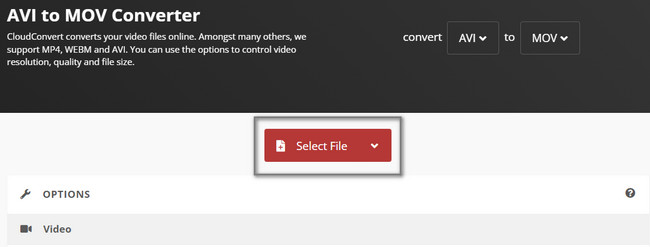
Schritt 2Wählen Sie die MOV-Datei in den Optionen aus. Nachdem Sie das gewünschte Format ausgewählt haben, klicken Sie auf Konvertieren Taste. Das Tool startet den Konvertierungsvorgang sofort. Speichern Sie nach dem Vorgang die Datei auf dem Computer.
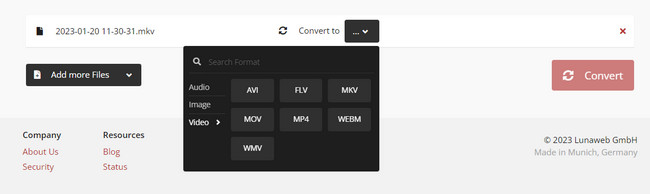
Teil 5. Häufig gestellte Fragen zu AVI-zu-MOV-Konvertern
1. Wie konvertiert man AVI in MOV mit VLC?
VLC starten. Klicken Sie danach auf Medien > Konvertieren / Speichern Tasten. Laden Sie die Datei hoch, die Sie konvertieren möchten. Wählen Sie das MOV als Endformat. Klicken Sie danach auf die Konvertieren Schaltfläche, um die Datei zu verarbeiten.
2. Wie konvertiert man .avi in .mov über FFmpeg?
Gehen Sie zum Befehlszeilenterminal. Geben Sie danach FFmpeg- i path / video1.avi path / movie2.mov ein. Ändern Sie den Pfad /video1.avi in den Dateinamen und den Pfad /movie2.mov in den Ziel- und MOV-Dateinamen. Klicken Enter um den Konvertierungsprozess zu starten.
Es gibt viele Konverter online und offline. Jedoch, FoneLab Video Converter Ultimate ist die beste unter allen. Worauf wartest du? Jetzt herunterladen!
Video Converter Ultimate ist die beste Video- und Audio-Konvertierungssoftware, die MPG / MPEG in MP4 mit hoher Geschwindigkeit und hoher Bild- / Tonqualität konvertieren kann.
- Konvertieren Sie jedes Video / Audio wie MPG, MP4, MOV, AVI, FLV, MP3 usw.
- Unterstützt 1080p / 720p HD und 4K UHD Videokonvertierung.
- Leistungsstarke Bearbeitungsfunktionen wie Zuschneiden, Zuschneiden, Drehen, Effekte, Verbessern, 3D und mehr.
